|
|
# 第40讲 | 搭建一个网络实验环境:授人以鱼不如授人以渔
|
|
|
|
|
|
因为这门课是基础课程,而且配合音频的形式发布,所以我多以理论为主来进行讲解。在专栏更新的过程中,不断有同学让我推荐一些网络方面的书籍,还有同学说能不能配合一些实验来说明理论。
|
|
|
|
|
|
的确,网络是一门实验性很强的学科,就像我在开篇词里面说的一样:**一看觉得懂,一问就打鼓,一用就糊涂。** 在写专栏的过程中,我自己也深深体会到了。这个时候,我常常会拿一个现实的环境,上手操作一下,抓个包看看,这样心里就会有定论。
|
|
|
|
|
|
## 《TCP/IP详解》实验环境搭建
|
|
|
|
|
|
对于网络方面的书籍,我当然首推Rechard Stevens的《[TCP/IP illustrated](https://book.douban.com/subject/1741925/)》(《TCP/IP详解》)。这本书把理论讲得深入浅出,还配有大量的上手实践和抓包,看到这些抓包,原来不理解的很多理论,一下子就能懂了。
|
|
|
|
|
|
这本书里有个拓扑图,书上的很多实验都是基于这个图的,但是这个拓扑图还是挺复杂的。我这里先不说,一会儿详细讲。
|
|
|
|
|
|
Rechard Stevens,因为工作中有这么一个环境,很方便做实验,最终才写出了这样一本书,而我们一般人学习网络,没有这个环境应该怎么办呢?
|
|
|
|
|
|
时代不同了,咱们现在有更加强大的工具了。例如,这里这么多的机器,我们可以用Docker来实现,多个网络可以用Open vSwitch来实现。你甚至不需要一台物理机,只要一台1核2G的虚拟机,就能将这个环境搭建起来。
|
|
|
|
|
|
搭建这个环境的时候,需要一些脚本。我把脚本都放在了[Github](https://github.com/popsuper1982/tcpipillustrated)里面,你可以自己取用。
|
|
|
|
|
|
### 1.创建一个Ubuntu虚拟机
|
|
|
|
|
|
在你的笔记本电脑上,用VirtualBox创建就行。1核2G,随便一台电脑都能搭建起来。
|
|
|
|
|
|
首先,我们先下载一个Ubuntu的镜像。我是从[Ubuntu官方网站](https://www.ubuntu.com/download/alternative-downloads)下载的。
|
|
|
|
|
|
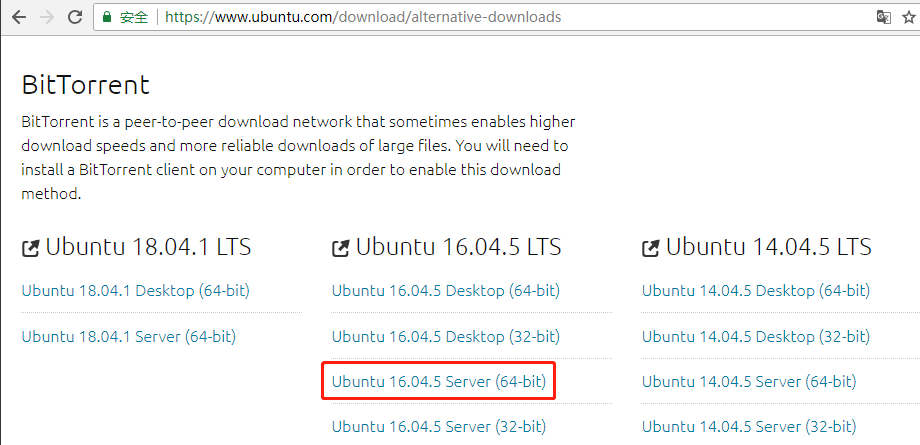
|
|
|
|
|
|
然后,在VirtualBox里面安装Ubuntu。安装过程网上一大堆教程,你可以自己去看,我这里就不详细说了。
|
|
|
|
|
|
这里我需要说明的是网络的配置。
|
|
|
|
|
|
对于这个虚拟机,我们创建两个网卡,一个是Host-only,只有你的笔记本电脑上能够登录进去。这个网卡上的IP地址也只有在你的笔记本电脑上管用。这个网卡的配置比较稳定,用于在SSH上做操作。这样你的笔记本电脑就可以搬来搬去,在公司里安装一半,回家接着安装另一半都没问题。
|
|
|
|
|
|
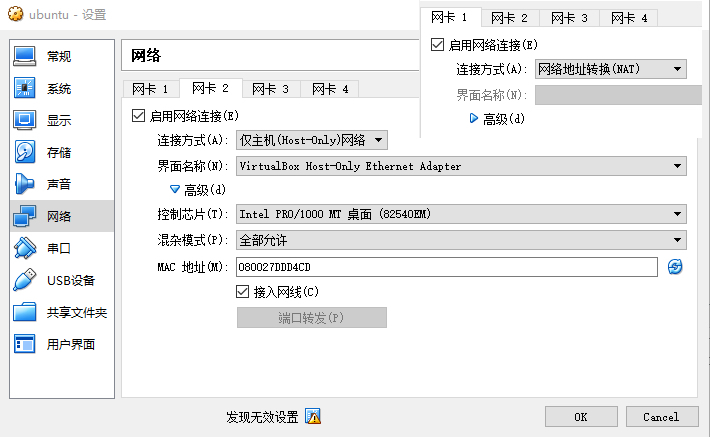
|
|
|
|
|
|
这里有一个虚拟的网桥,这个网络可以在管理>主机网络管理里面进行配置。
|
|
|
|
|
|
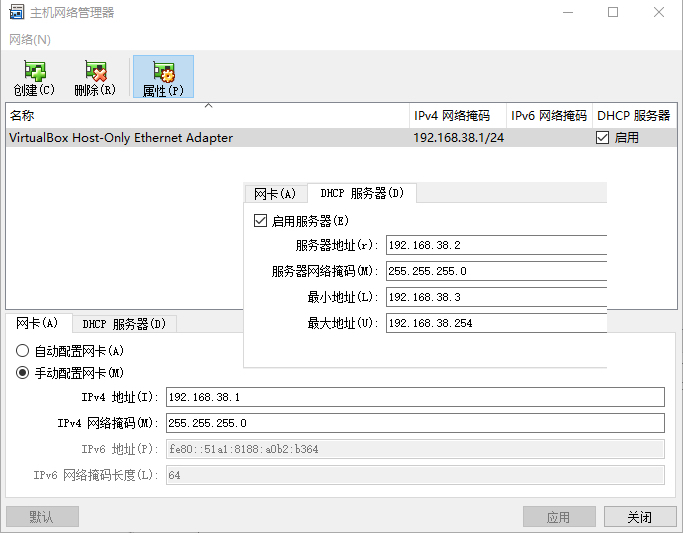
|
|
|
|
|
|
在这里可以虚拟网桥的的IP地址,同时启用一个DHCP服务器,为新创建的虚拟机配置IP地址。
|
|
|
|
|
|
另一个网卡配置为NAT网络,用于访问互联网。配置了NAT网络之后,只要你的笔记本电脑能上网,虚拟机就能上网。由于咱们在Ubuntu里面要安装一些东西,因而需要联网。
|
|
|
|
|
|
你可能会问了,这个配置复杂吗?一点儿都不复杂。咱们讲[虚拟机网络](https://time.geekbang.org/column/article/10742)的时候,讲过这个。
|
|
|
|
|
|
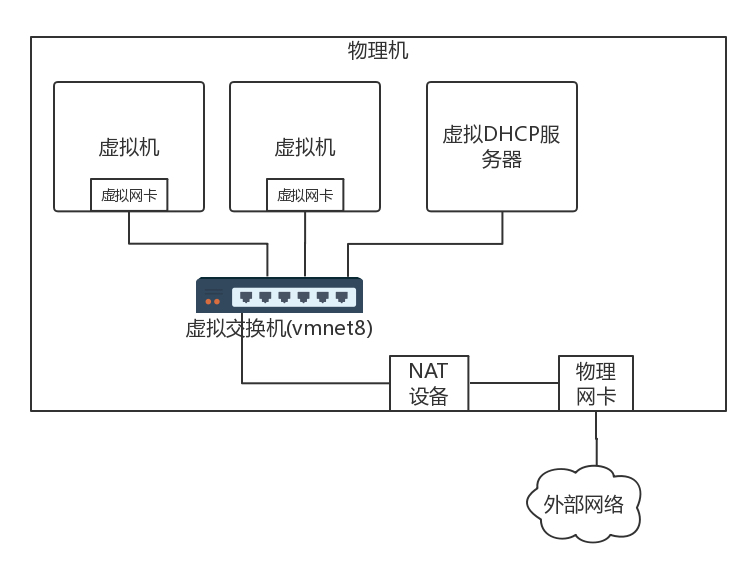
|
|
|
|
|
|
安装完了Ubuntu之后,需要对Ubuntu里面的网卡进行配置。对于Ubuntu来讲,网卡的配置在/etc/network/interfaces这个文件里面。在我的环境里,NAT的网卡名称为enp0s3,Host-only的网卡的名称为enp0s8,都可以配置为自动配置。
|
|
|
|
|
|
```
|
|
|
auto lo
|
|
|
iface lo inet loopback
|
|
|
|
|
|
auto enp0s3
|
|
|
iface enp0s3 inet dhcp
|
|
|
|
|
|
auto enp0s8
|
|
|
iface enp0s8 inet dhcp
|
|
|
|
|
|
```
|
|
|
|
|
|
这样,重启之后,IP就配置好了。
|
|
|
|
|
|
### 2.安装Docker和Open vSwitch
|
|
|
|
|
|
接下来,在Ubuntu里面,以root用户,安装Docker和Open vSwitch。
|
|
|
|
|
|
你可以按照Docker的[官方安装](https://docs.docker.com/install/linux/docker-ce/ubuntu/)[文档](https://docs.docker.com/install/linux/docker-ce/ubuntu/)来做。我这里也贴一下我的安装过程。
|
|
|
|
|
|
```
|
|
|
apt-get remove docker docker-engine docker.io
|
|
|
apt-get -y update
|
|
|
apt-get -y install apt-transport-https ca-certificates curl software-properties-common
|
|
|
curl -fsSL https://download.docker.com/linux/ubuntu/gpg > gpg
|
|
|
apt-key add gpg
|
|
|
apt-key fingerprint 0EBFCD88
|
|
|
add-apt-repository "deb [arch=amd64] https://download.docker.com/linux/ubuntu $(lsb_release -cs) stable"
|
|
|
apt-get -y update
|
|
|
apt-cache madison docker-ce
|
|
|
apt-get -y install docker-ce=18.06.0~ce~3-0~ubuntu
|
|
|
|
|
|
```
|
|
|
|
|
|
之后,还需要安装Open vSwitch和Bridge。
|
|
|
|
|
|
```
|
|
|
apt-get -y install openvswitch-common openvswitch-dbg openvswitch-switch python-openvswitch openvswitch-ipsec openvswitch-pki openvswitch-vtep
|
|
|
|
|
|
apt-get -y install bridge-utils
|
|
|
|
|
|
apt-get -y install arping
|
|
|
|
|
|
```
|
|
|
|
|
|
### 3.准备一个Docker的镜像
|
|
|
|
|
|
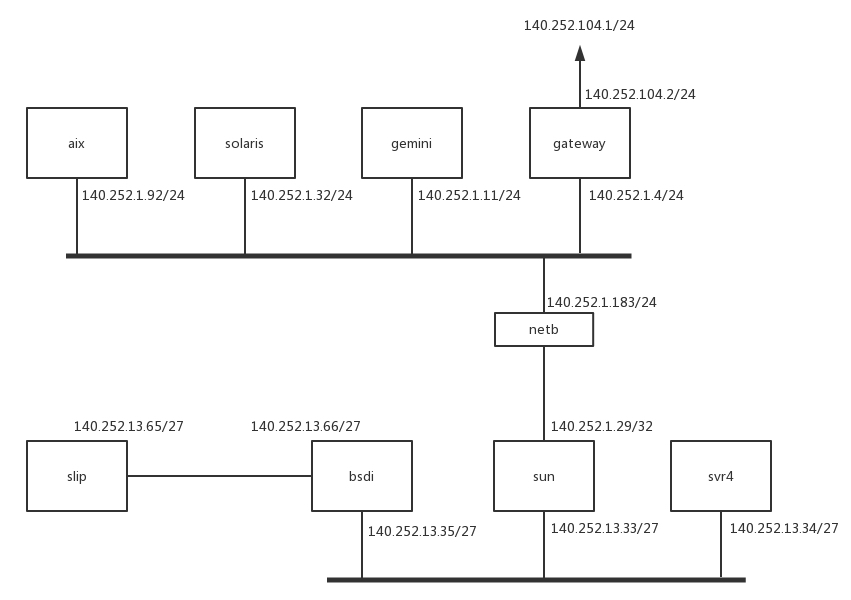
|
|
|
|
|
|
每个节点都是一个Docker,对应要有一个Docker镜像。这个镜像我已经打好了,你可以直接使用。
|
|
|
|
|
|
```
|
|
|
docker pull hub.c.163.com/liuchao110119163/ubuntu:tcpip
|
|
|
|
|
|
```
|
|
|
|
|
|
当然你也可以自己打这个镜像。Dockerfile就像这样:
|
|
|
|
|
|
```
|
|
|
FROM hub.c.163.com/public/ubuntu:14.04
|
|
|
RUN apt-get -y update && apt-get install -y iproute2 iputils-arping net-tools tcpdump curl telnet iputils-tracepath traceroute
|
|
|
RUN mv /usr/sbin/tcpdump /usr/bin/tcpdump
|
|
|
ENTRYPOINT /usr/sbin/sshd -D
|
|
|
|
|
|
```
|
|
|
|
|
|
### 4.启动整个环境
|
|
|
|
|
|
启动这个环境还是比较复杂的,我写成了一个脚本。在Git仓库里面,有一个文件 [setupenv.sh](http://setupenv.sh) ,可以执行这个脚本,里面有两个参数,一个参数是NAT网卡的名字,一个是镜像的名称。
|
|
|
|
|
|
```
|
|
|
git clone https://github.com/popsuper1982/tcpipillustrated.git
|
|
|
cd tcpipillustrated
|
|
|
docker pull hub.c.163.com/liuchao110119163/ubuntu:tcpip
|
|
|
chmod +x setupenv.sh
|
|
|
./setupenv.sh enp0s3 hub.c.163.com/liuchao110119163/ubuntu:tcpip
|
|
|
|
|
|
```
|
|
|
|
|
|
这样,整个环境就搭建起来了,所有的容器之间都可以ping通,而且都可以上网。
|
|
|
|
|
|
不过,我写的这个脚本对一些人来说可能会有点儿复杂,我这里也解释一下。
|
|
|
|
|
|
首先**每一个节点,都启动一个容器**。使用–privileged=true方式,网络先不配置–net none。有两个二层网络,使用ovs-vsctl的add-br命令,创建两个网桥。
|
|
|
|
|
|
pipework是一个很好的命令行工具,可以将容器连接到两个二层网络上。
|
|
|
|
|
|
但是我们上面那个图里有两个比较特殊的网络,一个是从slip到bsdi的P2P网络,需要创建一个peer的两个网卡,然后两个Docker的网络namespace里面各塞进去一个。
|
|
|
|
|
|
有关操作Docker的网络namespace的方式,咱们在[容器网络](https://time.geekbang.org/column/article/11465)那一节讲过ip netns命令。
|
|
|
|
|
|
这里需要注意的是,P2P网络和下面的二层网络不是同一个网络。P2P网络的CIDR是140.252.13.64/27,而下面的二层网络的CIDR是140.252.13.32/27。如果按照/24,看起来是一个网络,但是/27就不是了。至于[CIDR的计算方法](https://time.geekbang.org/column/article/7772),你可以回去复习一下。
|
|
|
|
|
|
另外需要**配置从sun到netb的点对点网络**,方法还是通过peer网卡和ip netns的方式。
|
|
|
|
|
|
这里有个特殊的地方,对于netb来讲,不是一个普通的路由器,因为netb两边是同一个二层网络,所以需要配置arp proxy。
|
|
|
|
|
|
为了所有的节点之间互通,要配置一下路由策略,这里需要通过ip route命令。
|
|
|
|
|
|
* 对于slip来讲,bsdi左面13.66这个网口是网关。
|
|
|
|
|
|
* 对于bsdi和svr4来讲,如果去外网,sun下面的网口13.33是网关。
|
|
|
|
|
|
* 对于sun来讲,上面的网口1.29属于上面的二层网络了,它如果去外网,gateway下面的网口1.4就是外网网关。
|
|
|
|
|
|
* 对于aix,solaris,gemini来讲,如果去外网,网关也是gateway下面的网口1.4。如果去下面的二层网口,网关是sun上面的网口1.29。
|
|
|
|
|
|
|
|
|
配置完了这些,图中的所有的节点都能相互访问了,最后还要解决**如何访问外网**的问题。
|
|
|
|
|
|
我们还是需要创建一个peer网卡对。一个放在gateway里面,一个放在gateway外面。外面的网卡去外网的网关。
|
|
|
|
|
|
在虚拟机上面,还需要配置一个iptables的地址伪装规则MASQUERADE,其实就是一个SNAT。因为容器里面要访问外网,因为外网是不认的,所以源地址不能用容器的地址,需要SNAT成为虚拟机的地址出去,回来的时候再NAT回来。
|
|
|
|
|
|
配置这个环境还是挺复杂的,要用到咱们学到的很多知识。如果没有学习前面那些知识,直接就做这个实验,你肯定会很晕。但是只学理论也不行,要把理论都学过一遍,再做一遍实验,这才是一个不断迭代、更新知识库的过程。
|
|
|
|
|
|
有了这个环境,《TCP/IP详解》里面的所有实验都能做了,而且我打的这个Docker镜像里面,tcpdump等网络工具都安装了,你可以“为所欲为”了。
|
|
|
|
|
|
## Open vSwitch的实验
|
|
|
|
|
|
做了TCP/IP详解的实验之后,网络程序设计这部分,你就有了坚实的基础。但是涉及到数据中心内部的一些网络技术,什么VLAN、VXLAN、STP等偏运维方向的,学习还是会比较困难。好在我们有Open vSwitch,也可以做大量的实验。
|
|
|
|
|
|
Open vSwitch门槛比较高,里面的概念也非常多,可谓千头万绪。不过,通过我这么多年研究的经验,可以告诉你,这里面有一个很好的线索,那就是Open vSwitch会将自己对于网络的配置保存在一个本地库里面。这个库的表结构之间的关系就像这样:
|
|
|
|
|
|
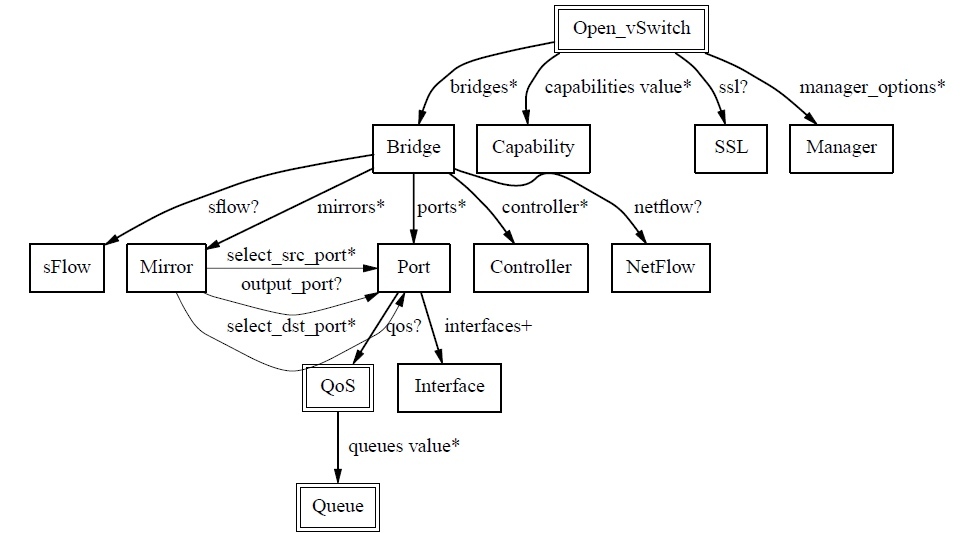
|
|
|
|
|
|
这个库其实是一个JSON,如果把这个JSON打印出来,能够看到更加详细的特性。按照这些特性一一实验,可以逐渐把Open vSwitch各个特性都掌握。
|
|
|
|
|
|
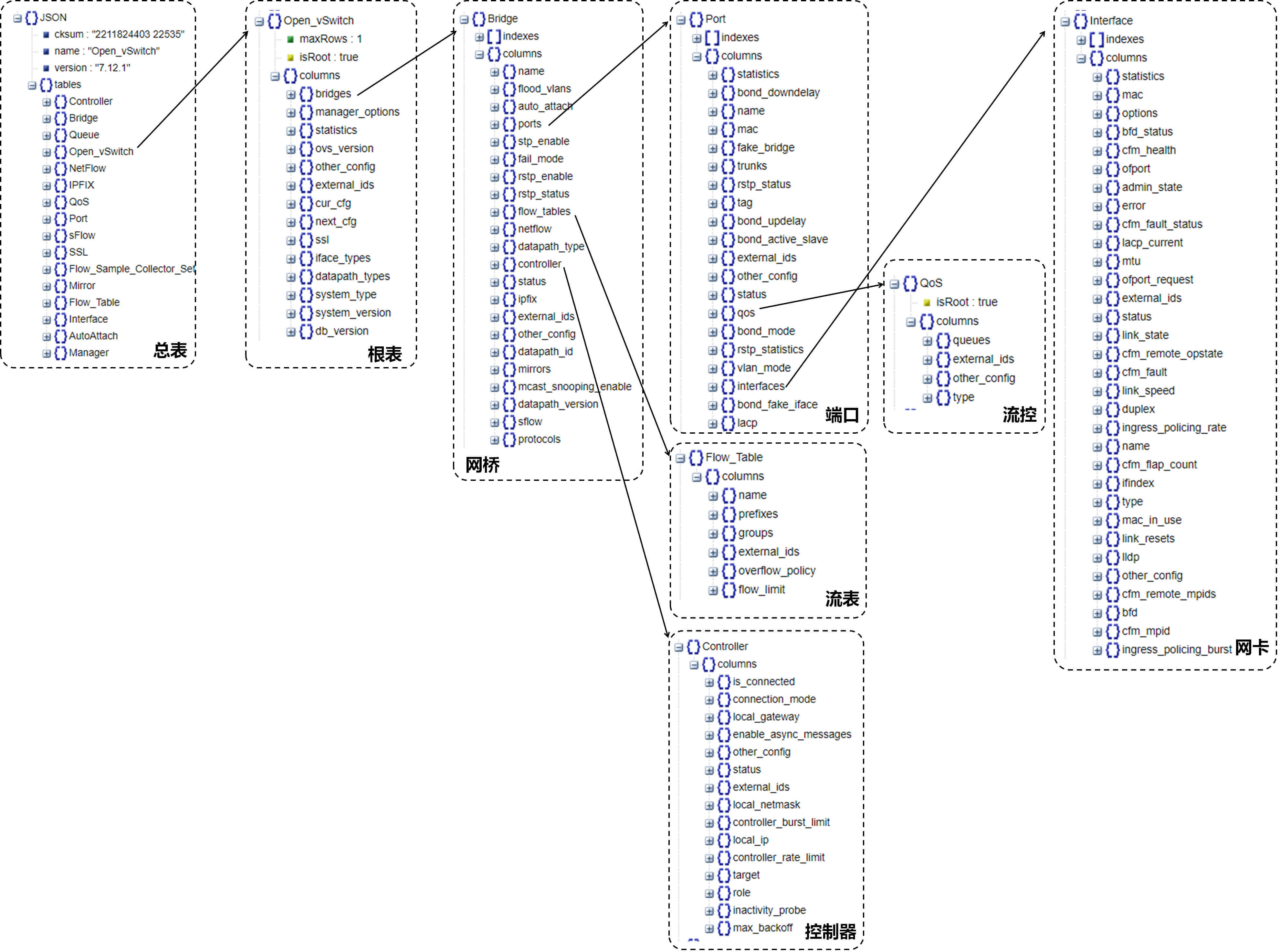
|
|
|
|
|
|
这里面最重要的概念就是**网桥**。一个网桥会有流表控制网络包的处理过程,会有控制器下发流表,一个网桥上会有多个端口,可以对端口进行流控,一个端口可以设置VLAN,一个端口可以包含多个网卡,可以做绑定,网卡可以设置成为GRE和VXLAN。
|
|
|
|
|
|
我写过一个Open vSwitch的实验教程,也放在了Github里面。这里面有这么几个比较重要的实验,你可以看一看。
|
|
|
|
|
|
* 实验一:查看Open vSwitch的架构。我们在讲Open vSwitch的时候,提过Open vSwitch的架构,在这个实验中,我们可以查看Open vSwitch的各个模块以及启动的参数。
|
|
|
|
|
|
* 实验五:配置使用OpenFlow Controller,体验一把作为小区物业在监控室里面管控整个小区道路的样子。
|
|
|
|
|
|
* 实验八:测试Port的VLAN功能。看一下VLAN隔离究竟是什么样的。
|
|
|
|
|
|
* 实验十:QoS功能。体验一把如果使用HTB进行网卡限流。
|
|
|
|
|
|
* 实验十一:GRE和VXLAN隧道功能,看虚拟网络如何进行租户隔离。
|
|
|
|
|
|
* 实验十五:对Flow Table的操作,体验流表对网络包随心所欲的处理。
|
|
|
|
|
|
|
|
|
好了,关于整个环境的搭建我就讲到这里了。
|
|
|
|
|
|
其实到这里,对于网络世界的探索才刚刚开始,只有经过你自己动手和思考产生的内容,才是真正属于你的知识!打开你的电脑,上手去实验吧!
|
|
|
|
|
|
欢迎你留言和我讨论。趣谈网络协议,我们下期见!
|
|
|
|